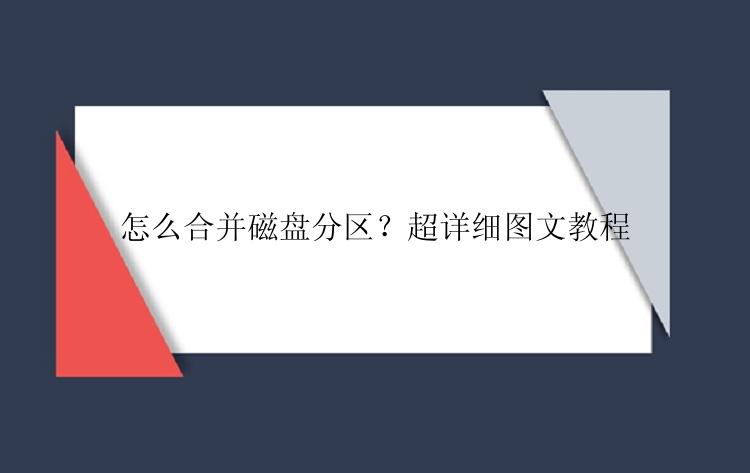
通常来说,当我们收到新电脑时,都会选择给硬盘进行分区,不然所有的文件、软件都安装在一个分区里很容易搞混。但有时候,我们分区时又会发现分区多了,很多分区都没用,那这时候我们就可以选择合并分区。今天小编就来和大家分享一下怎么合并磁盘分区。
相信很多小伙伴和小编我一样,知道怎么给电脑分区,但不知道怎样才能合并分区,特别是在无损的情况下合并分区。其实,最简单的方法就是使用专业的分区工具,这样不仅快速而且安全。网上有很多好用的分区工具,小编就不一一列举了,这里就用我自己常用的一款为例,给大家分享一下详细步骤吧。
小编常用的分区工具是分区大师,分区大师是一款强大而且专业的硬盘分区工具。可以支持大容量(最大16TB)的磁盘,支持:擦除或格式化分区、创建分区、删除分区、调整/移动分区、合并/分割分区。让您更好地利用硬盘空间。可创建启动盘,支持用启动盘进行分区管理而无需进入系统;可以很轻松的在GPT和MBR磁盘之间相互转换而无须担心在此过程中发生数据丢失的情况。
分区大师软件还可以升级/迁移/克隆基本磁盘分区、动态卷或GPT分区用户保护数据或磁盘升级。同时可恢复未分配空间上删除或丢失的分区,或恢复硬盘重新分区后丢失的分区。
步骤1.选择分区
首先在分区大师(EaseUS Partition Master Professional)中选择一个分区,然后从右侧的功能列表中点击“合并”。
步骤2.合并分区
选择一个要合并的相邻分区,将空间合并到2个指定分区中的1个。建议您将数据较少的分区合并到另一个分区,以节省时间和精力。合并之后,另一个分区上的所有内容将放置在结果联合分区上的文件夹中。
准备就绪后,点击确定。该操作不会立即执行,而是先被列入待执行操作列表。
步骤3.执行操作
确定要执行时,点击右下角“执行1个任务”,选择“应用”,然后等待执行完成即可。
以上就是怎么合并磁盘分区的详细步骤了,希望能帮助到小伙伴们。有了这款分区工具,您可以更好地管理您的硬盘和可用空间,提升系统性能。
电脑知识大全新手必备
风扇在开机时转一下就不转了,是故障吗?
不是,由于笔记本电脑内部有温控设计,所以风扇在开机自检时转一会儿就会停止旋转,只有当笔记本内部达到一定温度时才会加速旋转。
所以,如果你开机后并未执行一些占资源的程序。你基本上听不到风扇声音,而一旦进行高负荷工作,诸如播放高解码率视频、运行3D游戏时,风扇就会高速旋转。






